笔记本可以同时连接几个蓝牙 蓝牙多设备连接方法
笔记本可以同时连接几个蓝牙,现代科技的迅猛发展使得人们对便捷和高效的需求越来越迫切,随着蓝牙技术的成熟和普及,人们不再局限于使用单一设备进行连接,而是希望能够同时连接多个蓝牙设备,以实现更加灵活多样的功能。笔记本电脑是否能够同时连接多个蓝牙设备呢?答案是肯定的。通过蓝牙多设备连接的方法,我们可以轻松实现笔记本与多个蓝牙设备之间的无缝连接,拓展了使用场景和功能,提升了工作和生活的便利性。接下来我们将深入探讨蓝牙多设备连接的方法和技巧,让我们的笔记本电脑发挥出更大的潜力。
操作方法:
1.首先,我们点击桌面上右下角的工具栏,点击打开折叠区域,可以看到其中有一项为蓝牙。
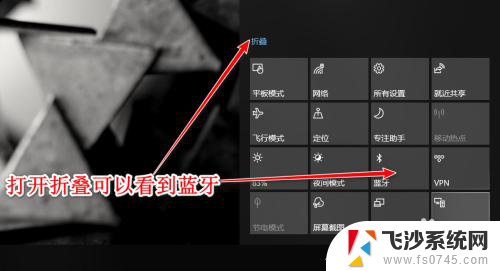
2.我们在蓝牙标志上点击右键,可以看到设置功能,然后点击打开设置可以直接进入到蓝牙的设置区域。
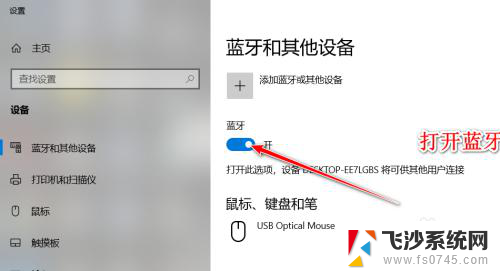
3.打开蓝牙开关之后,我们可以点击上方的添加蓝牙或其他设备按钮,进行蓝牙添加。
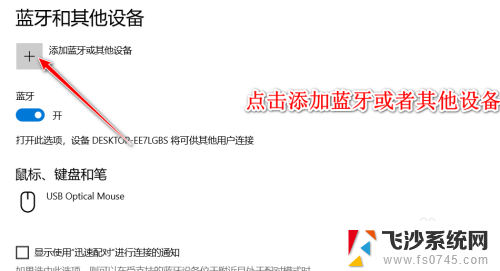
4.接下来,将会出现三种蓝牙添加方式:
第一种:蓝牙,适用于鼠标、键盘等
第二种:无线显示器或者扩展坞,都需要配套
第三种:适合Xbox等设备。
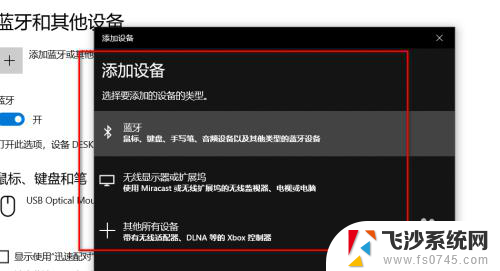
5.我们选择第一种的普通蓝牙设备添加,并且打开准备添加的设备的蓝牙搜索,短暂搜索之后,可以看到检索到了我们当前的设备。
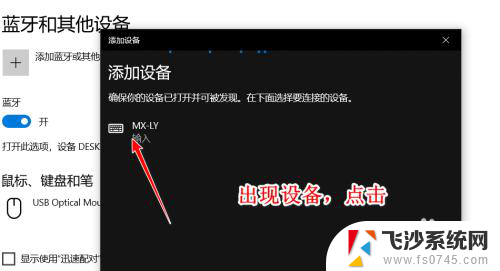
6.我们点击该设备进行连接,可以看到出现了正在连接和连接成功提示。
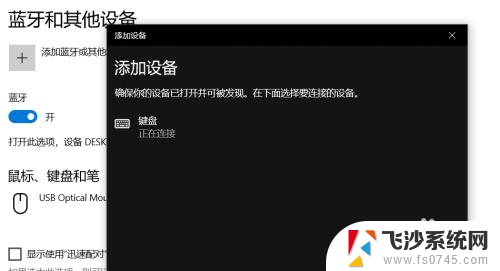
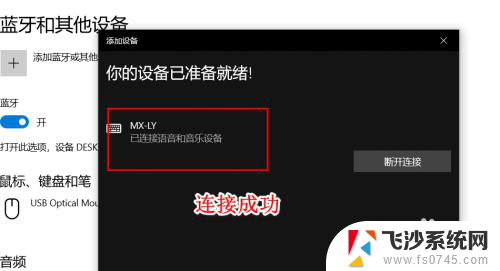
7.我们重复刚才的操作,再次打开蓝牙的搜索,并打开另一个设备的蓝牙,保证可以被发现,并可以看到新的设备。
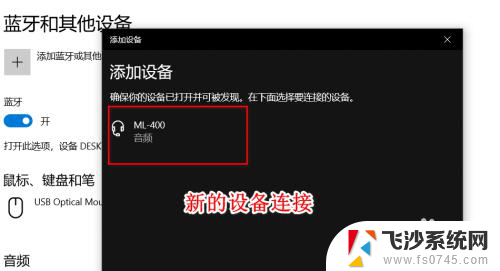
8.点击连接,配对完成之后点击完成。我们可以在连接设备得页面上看到,我们已经同时连接了多个设备,实现了一对多的蓝牙连接。
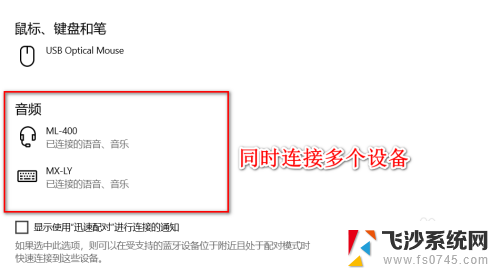
9.总结:
1、打开电脑上蓝牙设置
2、打开蓝牙并点击添加蓝牙设备
3、选择类型并开启设备上的蓝牙搜索
4、选择发现的蓝牙并点击连接
5、重复上一步进行新的蓝牙添加
以上就是关于笔记本可以同时连接几个蓝牙的全部内容,如果您遇到相同的问题,可以按照以上方法来解决。
笔记本可以同时连接几个蓝牙 蓝牙多设备连接方法相关教程
-
 蓝牙音箱可以连笔记本电脑吗 蓝牙音箱连接电脑方法
蓝牙音箱可以连笔记本电脑吗 蓝牙音箱连接电脑方法2024-08-12
-
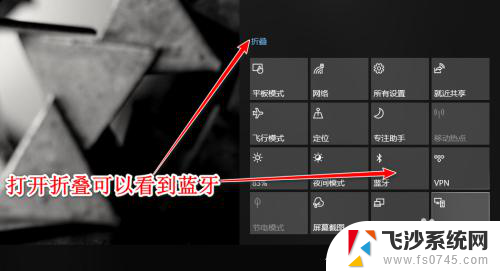 蓝牙如何连接2个设备 蓝牙一对多连接技术
蓝牙如何连接2个设备 蓝牙一对多连接技术2024-02-24
-
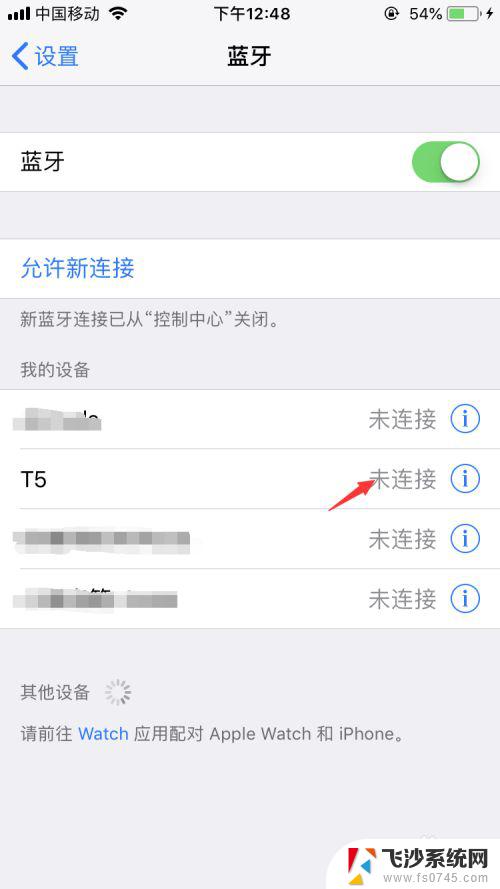 一个蓝牙耳机怎么连接两个设备 如何让蓝牙耳机同时连接两部设备
一个蓝牙耳机怎么连接两个设备 如何让蓝牙耳机同时连接两部设备2024-07-16
-
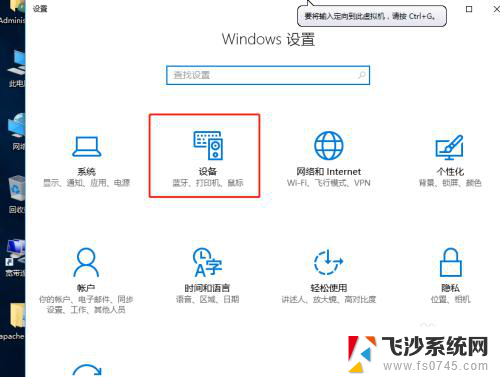 笔记本能连蓝牙设备吗 电脑如何连接蓝牙音箱
笔记本能连蓝牙设备吗 电脑如何连接蓝牙音箱2024-05-03
- 笔记本连蓝牙音箱怎么连 笔记本连接蓝牙音箱方法
- 戴尔怎么连接蓝牙耳机 笔记本电脑连接蓝牙耳机方法
- 笔记本可以连接无线蓝牙耳机吗 笔记本电脑如何连接无线蓝牙耳机步骤
- 手机蓝牙可以和电脑蓝牙连接吗 如何通过蓝牙将手机连接到笔记本电脑
- 台式电脑可以配蓝牙吗 台式电脑如何连接蓝牙设备
- 笔记本可以通过蓝牙连接上网吗 电脑笔记本蓝牙连接上网步骤
- 苹果13pro截屏有几种方法 iPhone13 Pro截屏操作步骤
- 华为无线耳机怎么连接手机蓝牙 华为无线蓝牙耳机手机连接方法
- 电脑如何硬盘分区合并 电脑硬盘分区合并注意事项
- 连接网络但是无法上网咋回事 电脑显示网络连接成功但无法上网
- 苹果笔记本装windows后如何切换 苹果笔记本装了双系统怎么切换到Windows
- 电脑输入法找不到 电脑输入法图标不见了如何处理
电脑教程推荐
- 1 如何屏蔽edge浏览器 Windows 10 如何禁用Microsoft Edge
- 2 如何调整微信声音大小 怎样调节微信提示音大小
- 3 怎样让笔记本风扇声音变小 如何减少笔记本风扇的噪音
- 4 word中的箭头符号怎么打 在Word中怎么输入箭头图标
- 5 笔记本电脑调节亮度不起作用了怎么回事? 笔记本电脑键盘亮度调节键失灵
- 6 笔记本关掉触摸板快捷键 笔记本触摸板关闭方法
- 7 word文档选项打勾方框怎么添加 Word中怎样插入一个可勾选的方框
- 8 宽带已经连接上但是无法上网 电脑显示网络连接成功但无法上网怎么解决
- 9 iphone怎么用数据线传输文件到电脑 iPhone 数据线 如何传输文件
- 10 电脑蓝屏0*000000f4 电脑蓝屏代码0X000000f4解决方法